क्या आप विंडोज पर वॉलपेपर को कॉन्फ़िगर करने के लिए समूह नीति का उपयोग करना सीखना चाहेंगे? इस ट्यूटोरियल में, हम आपको बताएंगे कि डेस्कटॉप वॉलपेपर को कॉन्फ़िगर करने के लिए एक समूह नीति कैसे बनाई जाए।
• Windows 2012 R2
• Windows 2016
• Windows 2019
• Windows 10
• Windows 7
हार्डवेयर सूची:
निम्नलिखित अनुभाग इस ट्यूटोरियल बनाने के लिए उपयोग किए जाने वाले उपकरणों की सूची प्रस्तुत करता है।
ऊपर सूचीबद्ध हार्डवेयर का हर टुकड़ा अमेज़न वेबसाइट पर पाया जा सकता है ।
विंडोज संबंधित ट्यूटोरियल:
इस पृष्ठ पर, हम विंडोज से संबंधित ट्यूटोरियल की एक सूची के लिए त्वरित पहुंच प्रदान करते हैं।
ट्यूटोरियल जीपीओ - वॉलपेपर को कॉन्फ़िगर करते हैं
एक साझा फ़ोल्डर बनाएं और वॉलपेपर की एक प्रति रखें।
यह नेटवर्क के लिए वॉलपेपर फ़ाइल का वितरण बिंदु होगा।
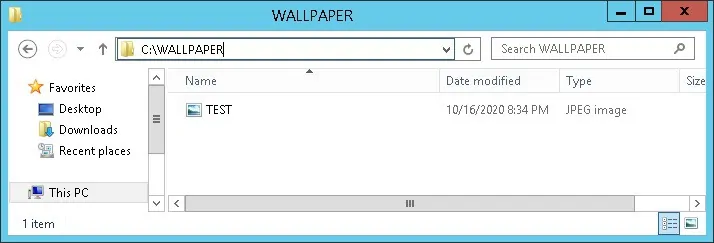
हमारे उदाहरण में, वॉलपेपर नाम का एक साझा फ़ोल्डर बनाया गया था।
सभी डोमेन उपयोगकर्ताओं और सभी डोमेन कंप्यूटर इस फ़ोल्डर पर पढ़ने की अनुमति दी गई थी।

हमारे उदाहरण में, यह नेटवर्क शेयर तक पहुंचने का मार्ग है।
डोमेन नियंत्रक पर, समूह नीति प्रबंधन उपकरण खोलें।

नई ग्रुप पॉलिसी बनाएं।

नई समूह नीति के लिए एक नाम दर्ज करें।

हमारे उदाहरण में, नए जीपीओ का नाम था: माई-जीपीओ।
ग्रुप पॉलिसी मैनेजमेंट स्क्रीन पर, ग्रुप पॉलिसी ऑब्जेक्ट्स नाम के फोल्डर का विस्तार करें।
राइट-क्लिक करें अपने नए ग्रुप पॉलिसी ऑब्जेक्ट और एडिट ऑप्शन का चयन करें।

ग्रुप पॉलिसी एडिटर स्क्रीन पर, यूजर कॉन्फ़िगरेशन फ़ोल्डर का विस्तार करें और निम्नलिखित आइटम का पता लगाएं।
फ़ाइलों के विकल्प पर राइट-क्लिक करें और एक नई फ़ाइल बनाएं।
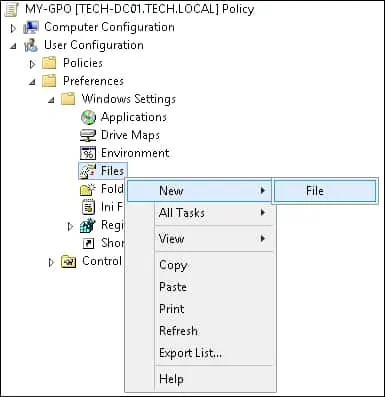
अपडेट कार्रवाई का चयन करें।
स्रोत क्षेत्र पर, वॉलपेपर के नेटवर्क पथ में प्रवेश करें।
गंतव्य क्षेत्र पर, वॉलपेपर की एक प्रति को बचाने के लिए स्थानीय पथ में प्रवेश करें।
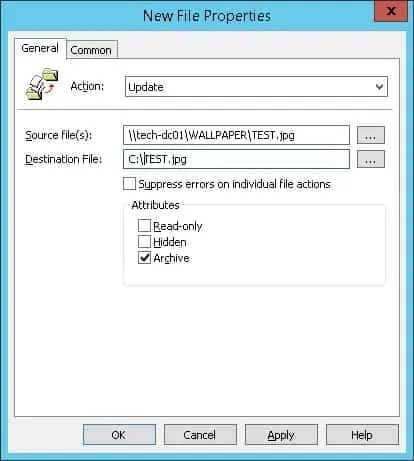
हमारे उदाहरण में, जीपीओ वॉलपेपर फ़ाइल की एक स्थानीय प्रति बनाएगा।
इसके बाद, जीपीओ को स्वचालित रूप से वॉलपेपर के रूप में छवि फ़ाइल की स्थानीय प्रति को सक्षम करने के लिए कॉन्फ़िगर करें।
ग्रुप पॉलिसी एडिटर स्क्रीन पर, यूजर कॉन्फ़िगरेशन फ़ोल्डर का विस्तार करें और निम्नलिखित आइटम का पता लगाएं।
डेस्कटॉप नाम के फोल्डर तक पहुंचें।
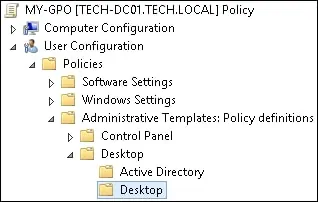
डेस्कटॉप वॉलपेपर नाम के आइटम को सक्षम करें।
वॉलपेपर फ़ाइल की स्थानीय प्रतिलिपि के लिए रास्ता दर्ज करें।
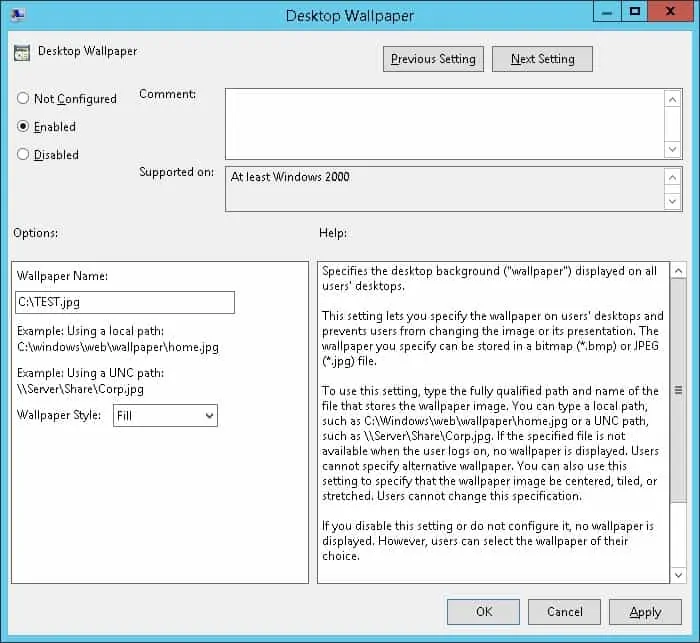
समूह नीति विन्यास को बचाने के लिए, आपको समूह नीति संपादक को बंद करने की आवश्यकता है।
बधाइयाँ! आपने जीपीओ निर्माण समाप्त कर दिया है।
ट्यूटोरियल जीपीओ - डेस्कटॉप वॉलपेपर
समूह नीति प्रबंधन स्क्रीन पर, आपको वांछित संगठनात्मक इकाई को राइट-क्लिक करना होगा और एक मौजूद जीपीओ को लिंक करने का विकल्प चुनें।

हमारे उदाहरण में, हम MY-GPO नाम की समूह नीति को डोमेन की जड़ से जोड़ने जा रहे हैं।

जीपीओ लगाने के बाद आपको 10 या 20 मिनट तक इंतजार करना होगा।
इस समय के दौरान जीपीओ को अन्य डोमेन नियंत्रकों के लिए दोहराया जाएगा।
एक दूरदराज के कंप्यूटर पर, लॉगिन और वॉलपेपर सत्यापित करें।
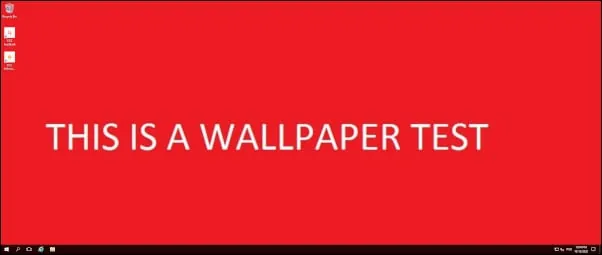
हमारे उदाहरण में, हमने विंडोज वॉलपेपर को स्वचालित रूप से कॉन्फ़िगर करने के लिए जीपीओ का उपयोग किया।
